「機種変更」WeChatを引き継ぎ、引っ越しする方法
AndroidまたはiPhoneを機種変更する時、今まで使ってきたWeChatを引き継ぎ、引っ越しする気があれば、どうすれば良いですか?ウィーチャットのデータはどうなるんでしょうか?WeChatのメッセージ履歴などをそのまま移行させられますか?この記事では、WeChatを機種変更時にの引き継ぎ、引っ越しについて話しましょう。
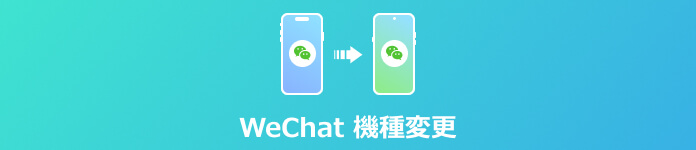
機種変更時にWeChatデータ消失を防ぐための注意点
WeChatを利用する人が多いようです。iPhoneやAndroidスマホの機種変更時に、WeChatデータが紛失したくない場合、どうすればいいでしょうか?ここでは、いくつかの注意点を紹介いたします。
1、WeChatのログイン情報を確認:新しい機種でも同じWeChatアカウントでログインするため、アカウントのIDとパスワード、QRコード認証など必要な認証情報を事前に確認しておきましょう。
2、十分な空き容量:機種変更時に、WeChatデータ移行するには十分なストレージ容量が必要です。だから、旧端末と新端末とも不要なファイルを削除して、十分な空き容量が確保します。
3、WeChatチャット履歴のバックアップ:WeChatには、チャット履歴をクラウドにバックアップする機能があります。これにより、クラウドにデータが保存され、新しい機種で復元できます。また、WeChatのデスクトップ版を使ってチャット履歴をPCにバックアップすることもできます。
4、WeChatを最新バージョンにアップデート:新しいデバイスにインストールするWeChatが最新のバージョンであることを確認してください。古いバージョンのアプリを使用していると、データ移行に問題が発生することがあります。
機種変更時に、WeChat自体機能でデータを引き継ぐ方法
WeChat(ウィーチャット)は人気があるコミュニケーションとして世界中で広く使用されています。このソフトは、友達、家族とテキストメッセージ、音声メッセージ、ビデオ通話、写真共有など豊富な機能が備えています。チャット履歴には、友達や家族との大切な思い出が詰まっています。だから、WeChat自体でチャット履歴をパックアップ機能があります。これを使って、機種変更時にデータを復元できます。
機種変更時に、WeChatのアカウントを引き継ぐには、WeChat IDまたは電話番号、パスワードが必要です。AndroidとiPhoneのどちらの機種でも手順は同じなので、下記WeChatアプリで、機種変更時に、アカウントを引き継ぐ方法を見ましょう!
ステップ 1旧端末と新端末をインターネットに接続します。
ステップ 2旧端末でWeChatを開き、「自分」インタフェース中の「設定」>「全般」>「チャット履歴の移行とバックアップ」をクリックします。
ステップ 3「移行」をクリックして、「別の携帯電話またはタブレットに移行」を選択して、「開始」ボタンをクリックします。すると、あるQRコードが表示されます。新端末を使って、これをスキャンしてWeChatデータを移転できます。
ステップ 4もし、新端末が一時的に使用できない場合は、「バックアップと復元」オプションを選択して、WeChatをパソコンにバックアップすることもできます。
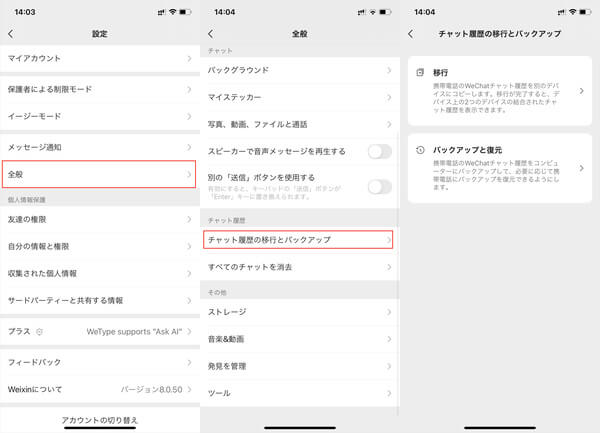
また、機種変更時に、WeChat自体機能でデータを引き継ぐ際に、なんか問題が発生する可能性があります。下記で対処方法を紹介いたします。
電話番号が変わった場合
万が一、今まで使ってきた電話番号が変わったら、ご心配なく、WeChat IDを使ってログイン可能です。ログイン後、本人->設定->アカウントセキュリティ->電話->携帯電話を替えるをタップすることでWeChatと連携した電話番号を変更できます。そして、新しい番号でWeChatをログインすることもできるようになります。
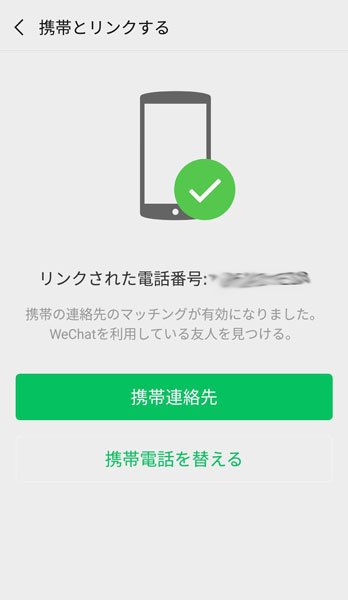
パスワードが忘れた場合
WeChatをログインしてから、本人->設定->アカウントセキュリティ->パスワードまで、「古いパスワードを忘れましたか?」をタップすることで、メッセージに移動してSMS確認コードをコピーして入力します。すると、古いパスワードをリセットし、新しいパスワードを発行できます。
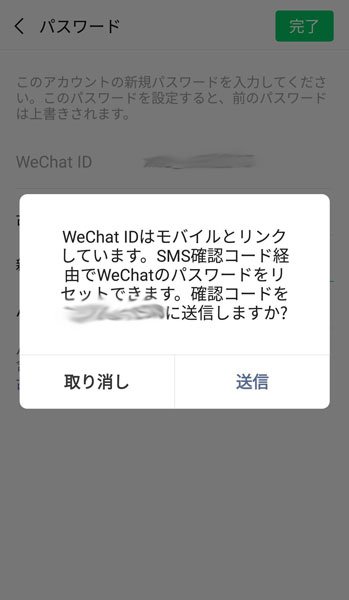
データ転送ソフトで機種変更時にWeChatのデータを引き継ぎする方法
WeChatアプリ自体で引き継ぎできない場合、専門的なデータ転送ソフトを利用することができます。Aiseesoft MobieSyncというソフトは、Android同士、iOS同士、AndroidとiOSの間でデータを転送、管理することができます。これを使って簡単にiPhoneからAndroidに写真を転送することができます。また、メッセージ、音楽、動画、連絡先など様々なデータの転送することがサポートします。機種変更時に、WeChatを引き継ぎのにいい選択の一つです。
このソフトは、WeChatデータ移行できだけでなく、LINEアプリのデータを転送するこもできます。下記、このデータ移行ソフトの操作方法を紹介いたします。
![]() メリット
メリット
- プロースマホデータ管理ソフトとして、iPhone/iPad/iPod touch或いはAndroidとパソコンの間でデータ転送できます。
- AndroidからAndroid、iPhoneからiPhone、或はAndroidとiPhoneの間機種変更時にWeChatのデータを移行できます。
- WeChatのデータを移行機能があるほか、ファイルを削除、動画を再生、プレビューなど管理機能もあります。
ステップ 1スマホをパソコンに接続
まず、このデータ移行ソフトをダウンロードしてパソコンにインストールします。後、USBケーブルを介して、ご利用のAndroid、iPhoneスマホをパソコンに接続します。成功に接続されると、スマホが自動的に検出されます。
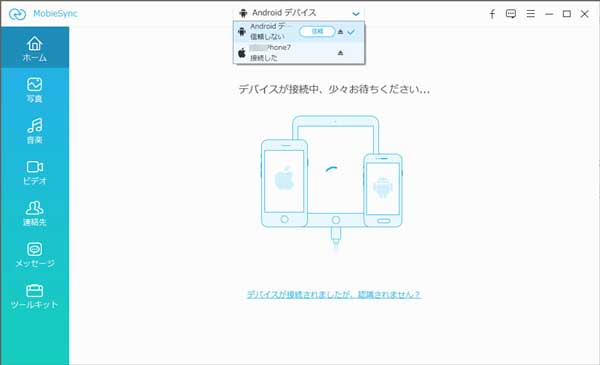
ステップ 2スマホからスマホにWeChatデータ移行
すると、ソフトの左側で移行できるデータの種類が表示されます。例えば、WeChatのメッセージを移行したいなら、「メッセージ」タプを選択できます。移行したいWeChatのデータにチェックを入れ、「デバイスへエクスポート」ボタンをクリックして、スマホからスマホにWeChatデータ移行できます。
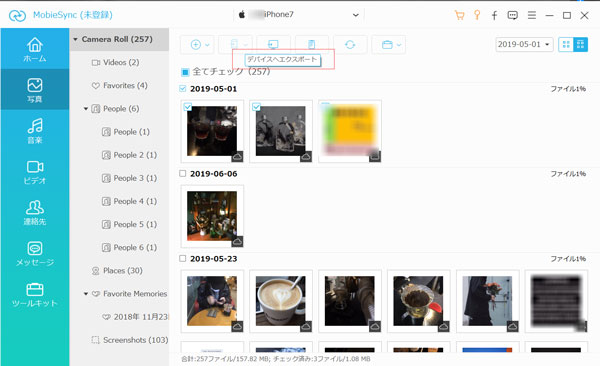
このソフトは、スマホからスマホへデータ移動できだけでなく、スマホからパソコンに写真転送もできるので、必要があれば、ご参照することができます。
4、WeChat引き継ぎに関するよくある質問
質問 1:WeChatとは?
答え 1:WeChat(ウィーチャット)とは、中国版のLINEという感じで、LINEより多機能の無料チャットアプリで、中国では微信(ウェイシン)と呼ばれ、中国では老若男女に愛用されていて、国外にも影響を及んでいます。
質問 2:WeChatの機能について?
答え 2:このWeChat(微信)を使えば、WeChat(微信)ユーザー同士とビデオ通話、音声通話ができて、テキスト、絵文字、写真、動画をチャットで送ることもできます。特に、グループチャット機能が搭載されているので、家族全員やクラスメート、同僚などにわたるグループチャットができます。そして、モーメントで他人の動きをチェックしたり、自分の気持ちを表したり、シェイク機能で近くの人を検索したり、トップストーリーで友だちの気に入る文章を共有したりすることができて、確実に強力です。
質問 3:WeChatの引き継ぎQRコードはどこにありますか?
答え 3:WeChatの引き継ぎQRコードは設定画面にあります。設定画面で「全般」をタップします。次に、「チャット履歴のバックアップと移行」をタップして「チャットを他のデバイスに移行」を選択します。あるデバイスを選択して、表示されるQRコードを、新しいスマホで読み取り完了です。
質問 4:WeChatをアンインストールするとどうなる?
答え 4:WeChatをアンインストールした後、再ダウンロードすれば、前のアカウントとパスワードを登録して、友だちの連絡先が復元できます。しかし、WeChatアカウントを削除すると復元できません。このWeChatアカウント中の友だちやトーク履歴などすべて復元できません。
質問 5:WeChatでQRコードをスキャンできないのはなぜですか?
答え 5:WeChatを使用際に、QRコードをスキャンできない場合があります。この時は、どうすればいいでしょうか?まず、スマホでカメラの設定をご確認する必要があります。また、他のシステムでQRコードをスキャンしてみましょう!QRコードの品質を確認するも必要です。
5、まとめ
以上は、機種変更時に、WeChatアカウントやチャット履歴の引き継ぎ、引っ越しをご紹介いたしました。ほかに、WeChatの利用に関する不明等があると、「本人」>「設定」>「ヘルプ&フィードバック」までご参考下さい。
ちなみに、FacebookやツイッターなどのSNSを機種変更しても引き継ぎ、移行しようとすると、Facebook引き継ぎする方法、ツイッター引き継ぎする方法などのガイドをご参考下さい。また、機種変更際にWhatsAppを転送したいなら、WhatsSyncを利用することができます。